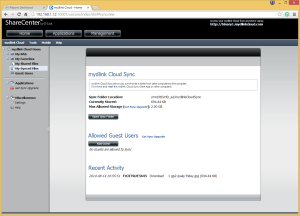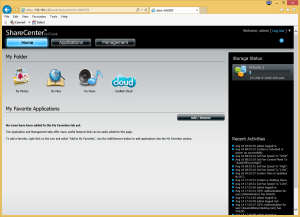第 1 个图像,共 4 个

现在可能已经很久了,但 D-Link 的 ShareCenter+ DNS-345 是一款非常便宜的四槽 NAS 设备。其紧凑、坚固的金属机箱可容纳高达 16TB 的存储空间,可作为 NAS 共享和 iSCSI 目标呈现。 另请参阅:为企业购买 NAS 时需要注意什么。

驱动器安装无需工具:向上推动前盖将其卸下并滑入最多四个 LFF SATA 硬盘,这些硬盘与背面的电源和接口连接器相匹配。后部提供了用于弹出驱动器的杠杆。向导使安装变得容易;我们创建了一个带有四个 4TB WD Enterprise 硬盘的 RAID5 阵列,只需 22 分钟即可完成格式化。然后,该设备将整个卷作为具有开放访问权限的单个共享提供。
我们加强了本地用户和组的安全性,并对选定的共享应用了访问权限;设备的配额服务允许我们对选定的用户和组应用以兆字节为单位的使用限制。同时,Web 控制台的主页提供文件、照片和音乐的快速链接。我的文件页面显示了根卷,可以在其中创建子文件夹以及从我们的主机 PC 上载和下载文件。

DNS-345 旨在为远程用户提供私有云存储。在设备上创建 mydlink 云 DDNS 帐户后,我们使用新 URL 远程访问它并使用我的文件 Web 控制台应用程序查看共享文件以及下载和上传数据。
我们安装了 Windows Cloud Sync 应用程序,它在远程用户和设备之间提供类似 Dropbox 的个人服务。它在测试过程中运行良好,但有趣的是,D-Link 将同步文件夹容量限制为 2GB;要将其增加到 50GB,您需要支付 20 英镑的年费。
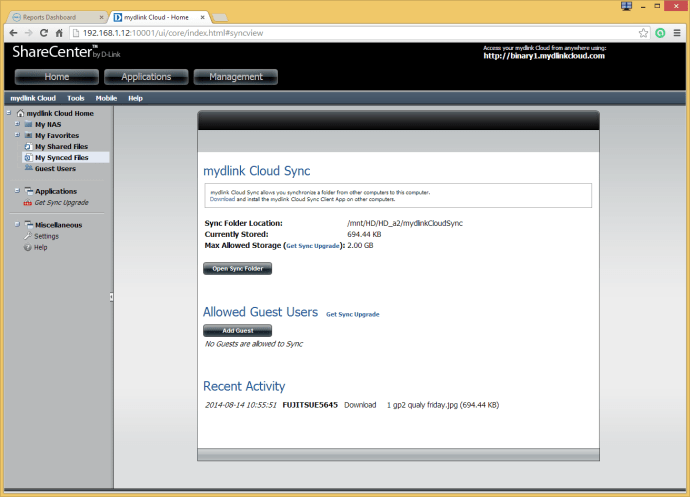
DNS-345 提供了一些有用的备份应用程序,我们用来运行从一个本地卷到另一个卷以及从远程系统到设备的增量副本。对于后者,我们创建了多个任务,以定期保护从 Windows 工作站和服务器上的共享到设备的数据。
可以对其他兼容 rsync 的 NAS 设备进行远程备份,我们还对连接到设备 USB 端口的存储设备进行本地备份。按下前面板上的按钮即可开始作业,并且可以在 OLED 显示屏上跟踪进度。
Surveillance Center 应用程序仅支持 D-Link 的 IP 摄像机,但它会自动发现我们的 DCS-7513 型号。对于一个免费的应用程序来说,它相当方便:它可以支持多个摄像头,使用 DNS-345 进行录制和播放,并与运动检测事件链接。

然而,旧的 Marvell 处理器和 128MB 的系统内存严重影响了磁盘写入性能。 50GB 测试文件的拖放副本返回合理的 90MB/秒持续读取速度,但写入下降到 43MB/秒。备份性能甚至更低——我们包含 10,500 个小文件的 22.4GB 文件夹仅管理 36.5MB/秒。我们还在 Windows 8.1 主机上测试了 D-Link 的 ShareCenter Sync 软件,并观察它以仅 20MB/秒的速度保护相同的测试文件夹。
要创建 IP SAN,我们只需启用 iSCSI 目标服务并添加目标,所有这些都出现在单个门户下。性能很差,对于 100GB 目标,Iometer 报告的读取和写入速度分别仅为 82MB/秒和 53MB/秒。
D-Link ShareCenter+ DNS-345 比小型办公室更适合家庭办公室,它过时了,其微薄的硬件规格使其落后于竞争对手。如果您想要一个简单、实惠的 NAS 设备,那么值得考虑,但如果性能至关重要,我们推荐 Netgear、Qnap 或 Synology。
细节 |
|---|